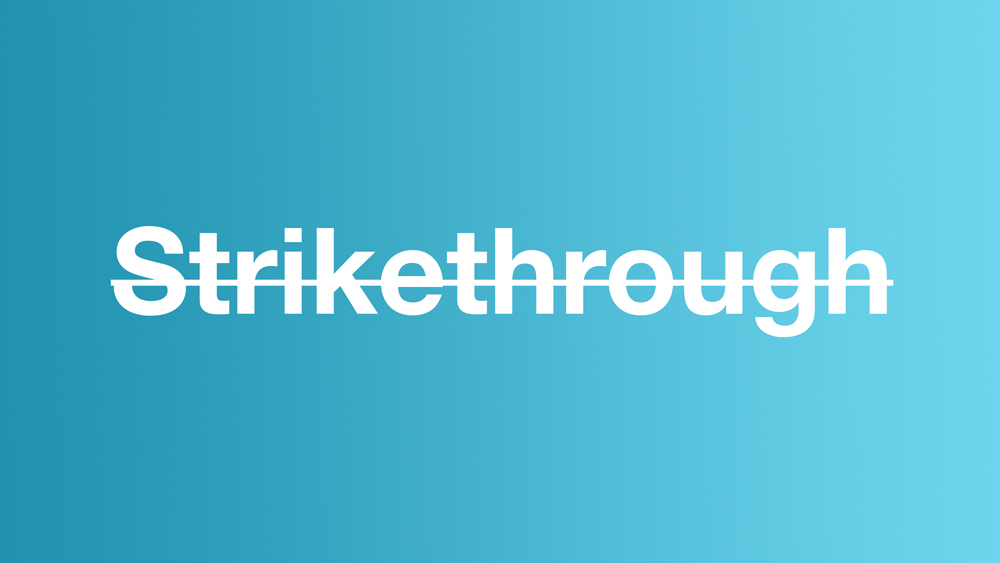Adobe Creative Cloud'a kaydolduğunuzda, Creative Cloud uygulaması. Bu uygulama, Photoshop, Illustrator ve Premiere gibi Creative Cloud uygulamalarını yükleyebileceğiniz, abonelik lisansınızı yönetebileceğiniz ve Adobe Stock ve Behance gibi ilgili Adobe hizmetlerine erişebileceğiniz merkezi bir merkez görevi görür.
Creative Cloud uygulamasıyla ilgili sorunlar yaşıyorsanız veya Creative Cloud aboneliğinizin süresinin dolmasına izin verdiyseniz ve yenilemeyi planlamıyorsanız, Mac'inizde Creative Cloud'u kaldırmanız gerekebilir. macOS'te Creative Cloud uygulamasını ve bireysel Creative Cloud uygulamalarını nasıl kaldıracağınız aşağıda açıklanmıştır.

Creative Cloud Uygulamasını Kaldırın
Mac masaüstünüzden, Finder'ın etkin uygulama olduğundan emin olun ve Git > Yardımcı Programlar ekranın üst kısmındaki menü çubuğundan.

Bu, yeni bir Finder penceresi açacak ve Yardımcı Programlar klasörünü görüntüleyecektir. Alternatif olarak, doğrudan Finder'da gezinebilirsiniz. Macintosh HDUygulamalarYardımcı YazılımlarAdobe Yükleyicileri. Yardımcı Programlar klasöründe, adlı klasörü açın. Adobe Yükleyiciler.

Bu klasördeki öğelerin sayısı, Creative Cloud sürümünüze ve yüklü Creative Cloud uygulamalarının sayısına bağlı olacaktır. Creative Cloud uygulamasını kaldırmak için bulun ve başlatın Adobe Creative Cloud'u kaldırın ve istendiğinde yönetici şifrenizi girin.

Seçme Kaldır onay penceresinden:

Creative Cloud'u kaldırma işlemi, durumunu gösteren bir ilerleme çubuğuyla başlayacaktır.

Creative Cloud kaldırıldıktan sonra, Kapat bitirmek için.

Ve bu kadar! Creative Cloud'u hizmetten ayrıldığınız için kaldırdıysanız, hazırsınız demektir. Sorun giderme nedenleriyle kaldırdıysanız, önce Mac'inizi yeniden başlatmanızı ve ardından temiz bir kopyayı yeniden yüklemek için Creative Cloud yükleyicisini kullanmanızı öneririm.
Dahil edilen Creative Cloud Uygulamalarını Kaldırın
Yapmak istediğiniz şey Creative Cloud'un kendisini kaldırmak değil, içindeki bir uygulamayı kaldır (Photoshop gibi), o zaman bunu Creative Cloud'un şuna benzeyen menü çubuğu simgesinden yapardınız:

Menü çubuğunuzdaki Creative Cloud simgesine tıklayın, Uygulamalar sekmesine gidin ve yüklü uygulamanızı listede bulun Uygulamalarım ve Hizmetlerim. Ekranın sağ tarafındaki küçük aşağı bakan oka tıklayın. Açık düğmesine basın ve seçin Kaldır menüden.

Uygulamayı kaldırırken aynı Creative Cloud simgesinin altında, hem üstte hem de uygulama adının yanında bir ilerleme göstergesi görünür:

Kaldırmak istediğiniz her uygulama için bu işlemi tekrarlamanız gerekecek ve daha sonra bu menüye dönüp ilgili menüye tıklayarak uygulamaları yeniden yükleyebilirsiniz. Düzenlemek buton.
İsteğe bağlı: Creative Cloud Temizleyici'yi kullanın
Creative Cloud'u veya içindeki tek bir uygulamayı kaldırmak için yukarıdaki adımlar çoğu durumda işe yarayacaktır, ancak hizmetle veya belirli bir uygulamayla ilgili hâlâ sorun yaşıyorsanız, aşağıdakileri deneyebilirsiniz. Adobe CC Temizleyici Aracı, Adobe'nin "bozuk olmuş veya yeni bir kurulumda sorunlara neden olabilecek Creative Cloud veya Creative Suite uygulamaları için kurulum kayıtlarını daha kesin bir şekilde kaldırabilen" ücretsiz bir yardımcı programıdır.
Hem macOS hem de Windows için indirme bağlantılarını ve sorun giderme adımlarını bulmak için aracın web sayfasına gidin.